超详细后期教程 教你如何用ps画笔工具画出风光好照片
Lightbleeding可以营造一种柔和梦幻的逆光效果,而下面的这种技法则可以创造非常强烈的溢光,多用于逆光处太阳跟遮挡物的边缘。
1.新建空白图层,将图层的混合模式改为“线性减淡(添加)”
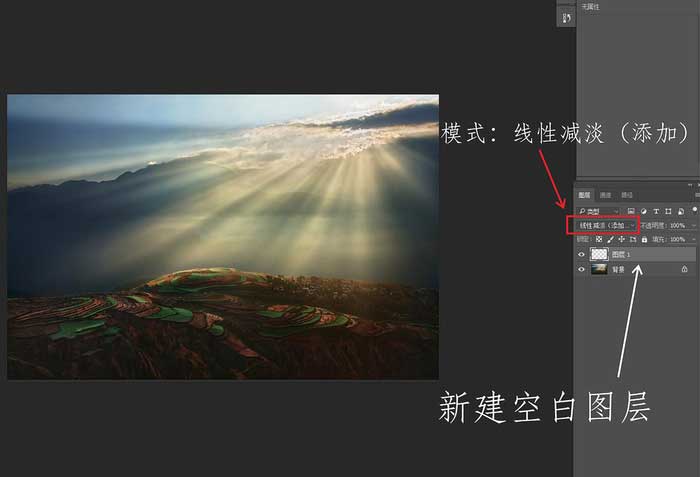
2.吸管选取高光处的色彩,画笔在需要加强光效的区域涂抹。
这张照片需要处理的区域是云层跟山体的交界处,也就是太阳光射出来的位置,下面是处理以后最终的效果

我截取处理前后云层局部进行对比


图一是处理前,我们发现高光处比较晦涩并且不通透。而处理后,光线有了一种从明到暗的过度,虽然过曝了,但是过曝不重要,因为溢出的高光更符合人肉眼当时炫目的视觉感受。尤其是图二最右边云层跟山体交界处,你能通过图片感受到那种满满的光线溢出感,这样的后期是更加让人有带入感的,这样的处理也一定是点睛之笔。
上述的几种上色方式在颜色附着的同时还会影响上色区域的明暗,如果我们不希望影响明暗,通常会用到下面的方法。它只改变色相,不会影响亮度。

这是三年前我在新疆拍摄的峡谷地貌,这里也同时是一个矿区,峡谷岩壁上五颜六色的就是一些矿物质显现的色彩。假如,我想把图片中红色岩石的色彩也变成青色,但我又不想影响这部分区域的亮度,方法很简单,还是新建一个空白图层,稍有区别的就是将图层的混合模式改为“颜色”。
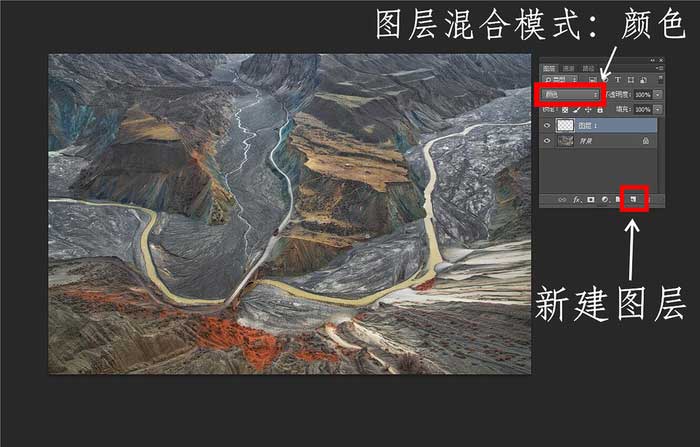
接着用吸管吸取上面岩壁青色的色彩,用画笔对想要着色的区域进行涂抹。

上图画圈的区域就是经过画笔上色以后的地方,由原来的橘红色变成了青蓝色,改变了色相但却没有影响明度。这张图这样的处理并不是我想要的效果,我只是举个例子而已。这种上色方式一般在想改变某一局部元素的色彩,但是又不想打破画面亮度平衡的情况下使用。
所有画笔的技巧,无一例外都利用了图层不同的融合方式,图层的融合方式有很多,呈现的效果也千变万化。曾有人问我这些混合模式到底是什么原理,然后我真的去网络搜索直到发现了下面这张算法图:
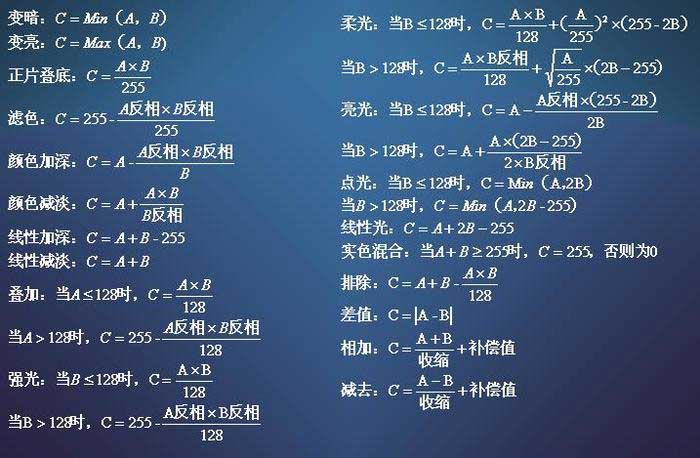
妈呀,这简直比我这辈子背过的数学公式还要复杂,在钦佩和惊讶的同时我跟他说:管它那么多呢,有些东西不需要去深究原理,随性一点更好。
是的,摄影的后期就如同作画,不仅需要随性写意,更需要你对这个世界的想象。
每当我坐在电脑前,开始后期时,我仿佛感觉我执着一支笔,而整个世界都在我的眼前。
我是极影ax的摄影师—姚明来。极影AdventureX是由六位中国户外风光摄影师组成的团队,还有一位职业高山探险家充当我们的户外顾问,我们将定期为大家带来摄影教程,分享户外攻略,欢迎大家扫码关注:
教程结束,以上就是超详细后期教程 教你如何用ps画笔工具画出风光好照片的全部内容,希望大家喜欢!
相关教程推荐:
相关文章

ps一直闪退是什么原因? Photoshop闪退原因及解决方案
在使用过程中,Photoshop总是会无缘无故地自动退出,这不仅打断了工作流程,还可能导致未保存的更改丢失,令人头疼不已,本文将深入剖析Photoshop自动退出的原因,并提供相2024-07-04
怎么优化PSD文件? 有效防止Photoshop崩溃卡死的技巧奥
明就几个图层,并没有引入什么大型图片,但是 PSD 文件却异常巨大,而且用起来经常卡顿?下面我们就来看看pds文件优化方法2024-05-25 将多个图层合并为一个图层,但作为设计师你需要了解一下合并图层是有破坏性的,下面我们就来详细介绍一下2024-05-25
将多个图层合并为一个图层,但作为设计师你需要了解一下合并图层是有破坏性的,下面我们就来详细介绍一下2024-05-25 通常是因为Photoshop使用的暂存盘空间不足,导致无法正常工作,那么,如何解决这一问题呢?本文将为您提供详细的解决方案2024-05-25
通常是因为Photoshop使用的暂存盘空间不足,导致无法正常工作,那么,如何解决这一问题呢?本文将为您提供详细的解决方案2024-05-25 ps导出文件的时候,可以直接存储,也可以另存存储为,这两个操作有区别吗?新手该怎么保存文件呢?详细请看下文介绍2024-03-28
ps导出文件的时候,可以直接存储,也可以另存存储为,这两个操作有区别吗?新手该怎么保存文件呢?详细请看下文介绍2024-03-28
ps beta ai显示高峰需求进不去怎么办? psai高峰期需求用不了解决办法
PSBetaAI2023加入了AI的功能,在使用过程中,有时会遇到一个令人烦恼的问题,那就是PhotoshopBetaAI提示我们正在面临高峰需求,请稍候再试,针对这个问题,本文为大家整理2024-03-28
ps段落两端对齐不能用怎么办? ps文字排版不能对齐的修复技巧
PS进行设计时,段落两端对齐是一个常用的排版功能,它能让文本看起来更加整洁和专业,然而,许多用户在使用PS时可能会遇到一个令人头疼的问题:段落两端对齐功能似乎不起作2024-03-09 PS插件是许多人常用的一种工具,有些用户可能会困惑,不知道应该将PS插件安装到哪个文件夹,对于这个问题我们需要从多个角度进行分析,以便给出一个准确的答案2024-02-20
PS插件是许多人常用的一种工具,有些用户可能会困惑,不知道应该将PS插件安装到哪个文件夹,对于这个问题我们需要从多个角度进行分析,以便给出一个准确的答案2024-02-20
ps打开出现dll文件丢失怎么办 ps提示缺少dll文件的详细修复方法
打开ps时,系统提示缺少DLL文件,这通常意味着应用程序无法找到它所依赖的DLL文件,可能是因为这些文件已经被删除、移动或更改了名称,下面我们就来分享几种解决办法2024-02-19
PS AI版本创成式填充用不了怎么解决? ps创成式填充不显示的解决办法
PS AI版本中有一个名为“创意填充Generative Fill”的AI图像合成工具,该功能采用了“Adobe Firefly”图像合成模型,但是,此功能也会报很多错误,下面给大家汇总一下原因与2024-02-18








最新评论